Warum sollte man Seiten in WordPress kopieren?
Warum sollte man das Rad immer neu erfinden, wenn doch alles gut aussieht und funktioniert? Was für viele Bereiche im Leben gilt, gilt auf jeden Fall auch für Webseiten. Vielleicht hast du eine schöne Landingpage erstellt und möchtest diese nun auch für ein andere Angebot von dir verwenden, nur etwas angepasst? Oder du möchtest große Änderungen an deiner Über mich Seite vornehmen, dafür aber deine Originalseite erstmal unberührt lassen?
In solchen Fällen ist das Duplizieren einer Seite eine praktische Möglichkeit. In diesem Blogartikel zeige ich dir verschiedene Wege, wie du schnell und einfach zum Ziel kommst.
Wie immer möchte ich dich dazu anhalten, vor Änderungen an deiner Website ein Backup zu erstellen, z. B. mit dem kostenlosen Plugin Updraft Plus – falls du aus Versehen doch etwas am Original verändert hast, oder eine wichtige Seite im Papierkorb landet, kannst du so zur Not alles retten!
Möglichkeit 1: Du verwendest das Plugin Yoast Duplicate
Auch wenn ich kein großer Fan davon bin, für alles immer gleich ein Plugin zu installieren, ist Yoast Duplicate eine der wenigen Ausnahmen.
Du installierst und aktivierst das kostenlose Plugin und schon siehst du unter jedem deiner Blogbeiträge und Seiten die Möglichkeit, auf „Duplizieren“ zu klicken. (Divi wird übrigens nur angezeigt, weil ich diese Seite mit dem Divi Builder erstellt habe.)
Sofort erscheint eine Kopie des Originals – du erkennst es daran, dass der ursprüngliche Seiten/Blog-Titel wieder dort steht mit dem Zusatz „Entwurf“, weil das Duplikat noch nicht veröffentlicht wurde.
Diese Kopie kannst du nun öffnen und nach Belieben weiter bearbeiten.
Möglichkeit 2: Über den Divi Builder
Falls du das Divi Theme inkl. Divi Builder nutzt, hast du beim Erstellen einer neuen Seite oder eines neuen Beitrags folgende Auswahlmöglichkeit, sobald du das erste Mal auf „Verwenden Sie Divi Builder“ klickst:
Es werden anschließend nur die Inhalte kopiert und du kannst die Seite bzw. den Blogartikel direkt weiterbearbeiten und unter dem neuen Namen speichern oder veröffentlichen.
Überprüfe bei der kopierten Seite unbedingt den Permalink vor dem Veröffentlichen – das ist der Link, unter dem die Seite später erreichbar sein wird.
Wenn du den Standard (Block) Editor in WordPress nutzt, findest du den Permalink im rechten Seitenbereich beim Punkt URL:
Wenn du den Classic Editor (Plugin) in WordPress nutzt, kannst du den Permalink direkt unter dem Seitentitel ändern:


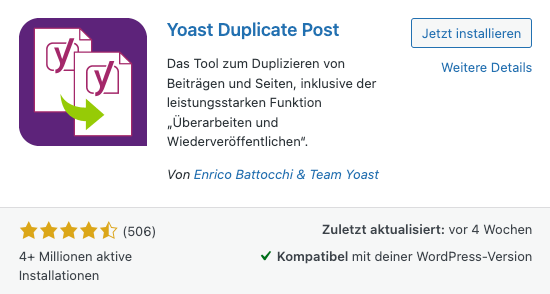


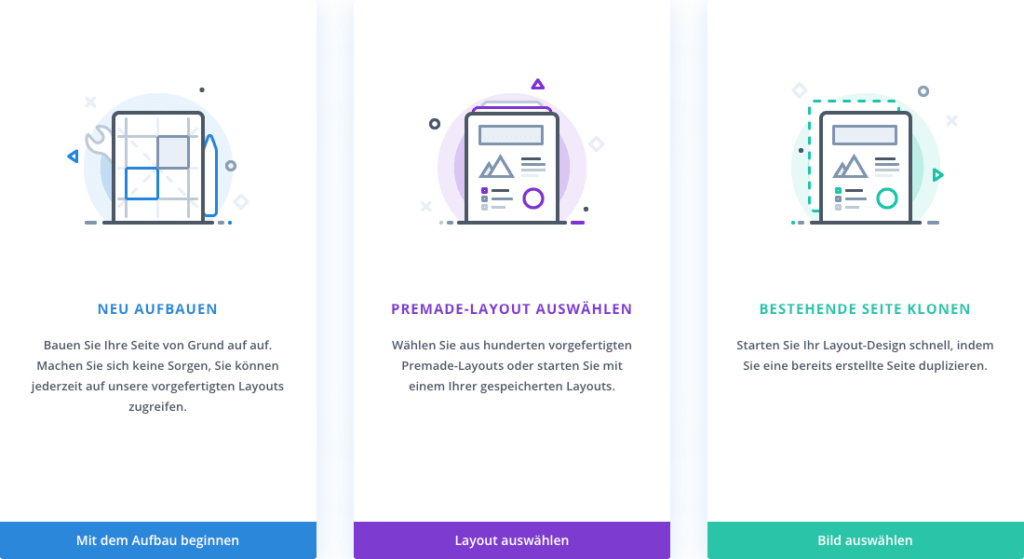
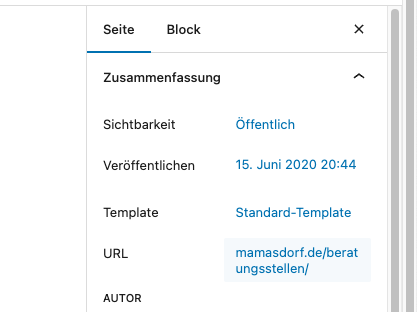
















0 Kommentare